Frissítés a berendezés RouterOS MikroTik
Mielőtt sok kezdő, első alkalommal dolgozik Mikrotik eszköz, gyakran felmerül a kérdés, hogyan lehet megfelelően frissíti a futtató eszköz RouterOS?
Vannak 2 fő módja, hogy frissítse. Először - a böngésző vezérlőpanel WebFig, a második - a WinBox szoftver. Mindkét módszer nincs különbség tapasztalható a menü rész címe, opciók stb így nem osztja azok külön utasításokat.
Arra is lehetőség van harmadik lehetőség - a NetInstall. NetInstall esetekben használjuk, amikor szükség van, hogy visszaszerezze után a meghibásodott eszköz vagy helytelen frissítések, valamint azokban az esetekben, amikor nem tud hozzáférni az eszközhöz az első két módon.
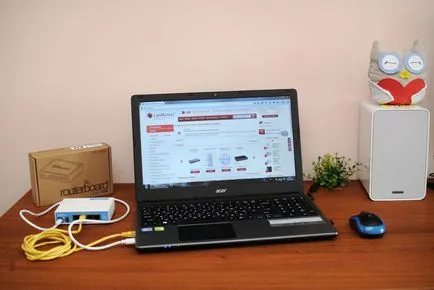
Példaként használtuk a népszerű router Mikrotik HAP lite (RB941-2n). By the way, a hatalom, hogy a router, akkor közvetlenül benyújtott egy laptop USB-to-microUSB kábel.

Mind a frissítési lehetőségeket magában foglalja a két mód - online és offline. Online frissítés mód azt feltételezi, hogy a készülék letölti a firmware közvetlenül az internetről. Offline üzemmód alkalmas a felújítás, ha az internet-hozzáférést a készülék hiányzik.
Ami a praktikum és időigényes, a legjobb megoldás - frissítés az interneten. És egyáltalán nem mindegy, hogy keresztül kell végrehajtani WebFig, vagy pedig át WinBox.
Keresés a jelenlegi változat RouterOS frissíteni az offline
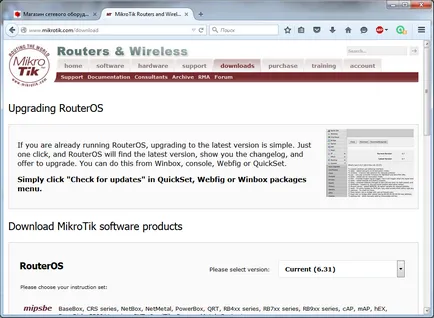
A RouterOS részén, vegye figyelembe, hogy a csatorna «Jelenlegi» választották «Kérem válasszon változat» részén. Használata más csatornák nem ajánlott az operációs rendszer.
Alatta meg kell választani a platform által használt az eszközt:
2. ppc - speciális kivitel RB3xx vonal, RB600, RB800 és RB1000 / RB1100 eszközök.
3. x86 - verzió PC és RB230.
4. mipsle - RB1xx sor, RB5xx és Crossroads.
5. cserép - version CCR családnak eszközök.
6. SMIP-k - speciális kivitel Hap lite.
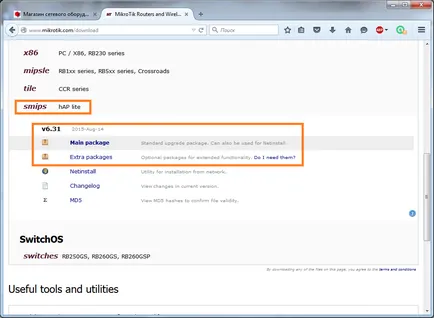
A mi esetünkben az RB941-2n (HAP lite) verziója kell SMIP-k. A listából válassza ki a «Main csomag» - ez a firmware fájlt.
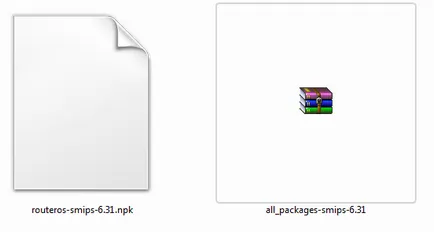
Csak a lista alatt látható az «Extra csomagok», ami egy fájlt az alap és kiegészítő elemek. Extra csomagok az esetre, ha nem akarja, hogy végre egy teljes frissítést, de csak szeretné frissíteni az egyik komponens, például egy csomag használható a vezeték nélküli modul (file vezeték nélküli cm2-X.XX-smips.npk). Azt is megadhatjuk, további alkatrészek itt (modulok), otthoni használatra szüksége lehet Hap lite csomag Multicast (multicast-X.XX-smips.npk), amely hiányzik az alapeset.
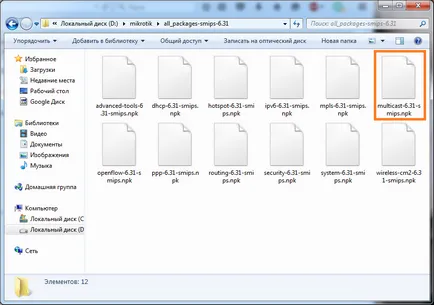
Az első kapcsolat
Az első kapcsolat kell állítania a hálózati kártyát, hogy automatikusan megkapja paraméterek (DHCP).
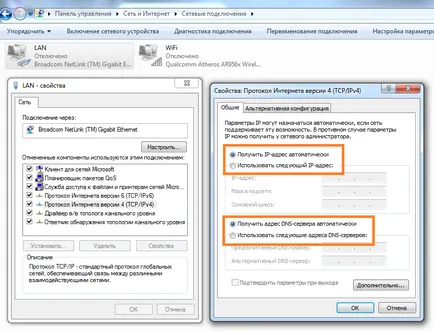

Note WebFig firmware ustroyve lesz látható a jobb felső, például v.6.25. Mert WinBox, RouterOS verzió tartalmazza a munka ablak címét, ebben az esetben: [email protected] (Mikrotik) - WinBox v6.25 a HAP lite (SMIP-k).
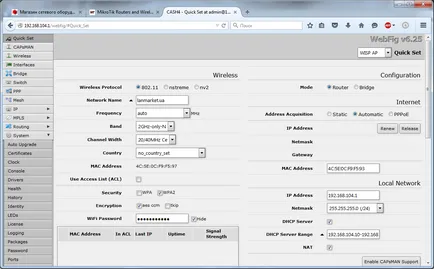
Ellenőrizzük frissítéseket az online
Ha úgy dönt, hogy igénybe a legegyszerűbb módszer WebFig / WinBox a kezdőoldalon «Quick Set» (Quick Setup), nyomja meg a gombot «Check for Updates».
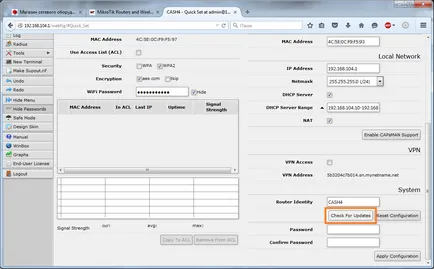
Szükségtelen mondani, hogy a készülék csak az internet-hozzáférést (WAN-kompatibilis port, vagy beállítva CPE módban Wi-Fi). Ugyanez a funkció keresztül valósul részén «Rendszer» => «» Csomagok => gomb «Check for Updates».
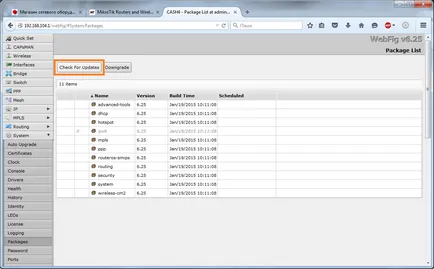
A megjelenő ablakban vagyunk kíváncsiak «Jelenlegi verzió» és «Új verzió», az könnyen kitalálható, az első - az aktuális verzió van telepítve, és a második - jelenlegi változat.
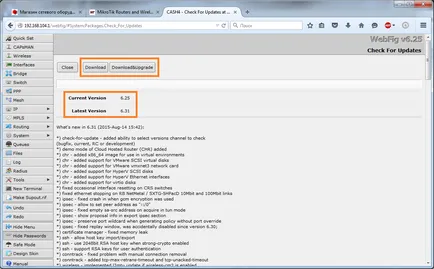
Egy egyszerű letöltés, akkor kattintson a «Letöltés», ez esetben a frissítés csak akkor alkalmazható, az első újraindítás. Ha megnyomja a «DownloadUpgrade», a készülék letölti az aktuális verzió ROS és végre készülék visszaállítása a frissítés.
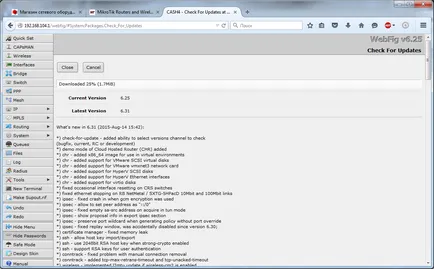
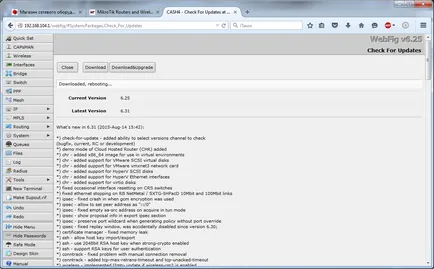
Az újraindítás után jelentkezzen be a vezérlőpult és látni, hogy a készülék frissül.
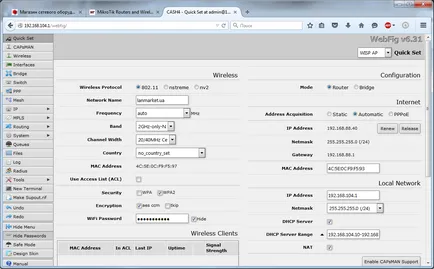
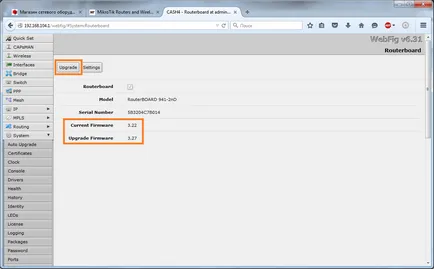
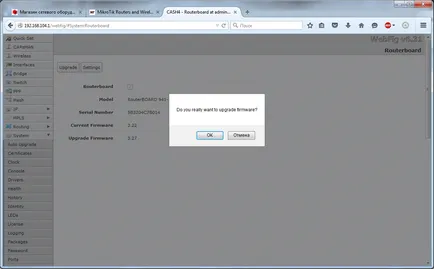
Frissíteni a rakodó, nyomja meg a «Frissítés» és erősítse meg a frissítést. Ezután megyünk a «Rendszer» => «Reboot» és indítsa újra a készüléket. Az újraindítás után ismét megy a Routerboard menüt, és ellenőrizze a verziót.
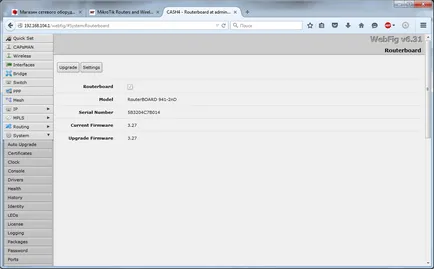
Önálló Update (offline)
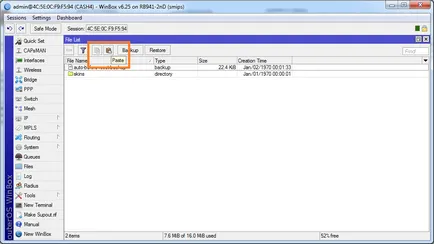
A letöltés után a firmware fájlt a készülékre, akkor újra kell indítani. Az újraindítás után, ellenőrizze a verziószámot RouterBOOT, a korábban leírtak szerint, és amennyiben szükséges, végezze el a frissítést.
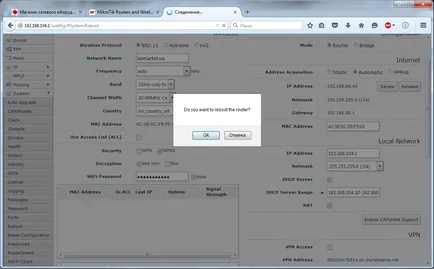
Mielőtt frissíti egy működő rendszerhez
Ha frissíti a már működő konfiguráció, azt javasoljuk, hogy mentse a beállításokat. Ezt meg lehet tenni mind a Terminal (bonyolultabb és fejlettebb módon), és segítségével az azonos «Fájl» fejezet. A folyamat a megtakarítás (backup) lenyomásával egyszerűen csak egy gombot, hogy nem vesz igénybe. Ha menteni nyomja meg a «mentés», ha akarja, megadhatja a fájl nevét, a jelszót és a fájlok titkosítását.
Helyreállítani a beállításokat, nyomja meg a gombot «visszaállítása», miután kiválasztotta a kívánt fájlt a biztonsági beállításokat. A legtöbb esetben, vagy inkább szinte mindig, a frissítés jön a teljes megőrzése korábbi beállításokat. Bár van még néhány esetben, amikor a beállítások visszaállnak.
